Win10该如何来更换锁屏壁纸 Win10想要更换锁屏壁纸的方法
发布时间:2017-07-04 14:03:19 浏览数:
今天给大家带来Win10该如何来更换锁屏壁纸,Win10想要更换锁屏壁纸的方法,让您轻松解决问题。
Win10怎么设置锁屏壁纸,Win10锁屏壁纸怎么更换?Win10的锁屏壁纸也是可以设置更换的,Win10的锁屏壁纸可以根据自己的爱好设置更换个性壁纸,那么Win10系统的锁屏壁纸在哪里设置更换呢?下面我就来介绍下Win10怎么设置锁屏壁纸,Win10锁屏壁纸怎么更换?具体方法如下:
1点击Win10系统的开始菜单,在弹出的菜单里点击电脑设置,如下图所示。
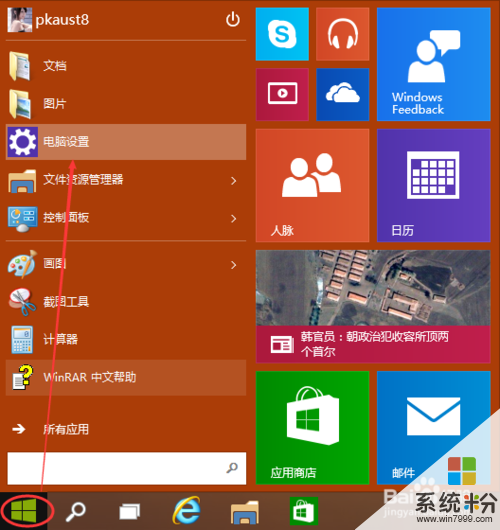 2
2点击电脑设置的右侧的个性化设置里的”锁屏界面“,如下图所示。
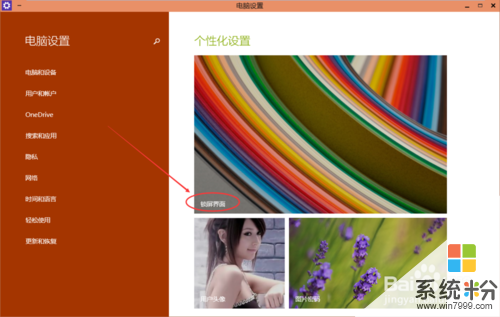 3
3在锁屏界面预览有两种方式设置更换锁屏壁纸,一种是可以直接点击锁屏界面预览下方系统提供自带的锁屏图片,一种是自己选择喜欢的壁纸,既点击”浏览“在电脑上找一张自己喜欢的图片做锁屏壁纸。如下图所示。
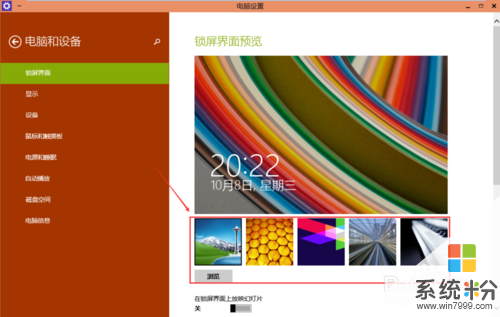 4
4在我的电脑里找到一张自己喜欢的图片设置为锁屏壁纸。将图片选中,然后点击选择图片,如下图所示。
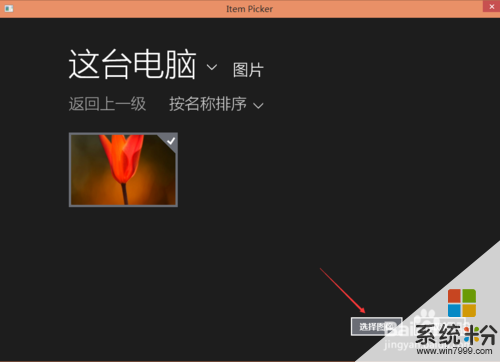 5
5设置锁屏壁纸后,在锁屏界面预览处立马会更新。如下图所示。
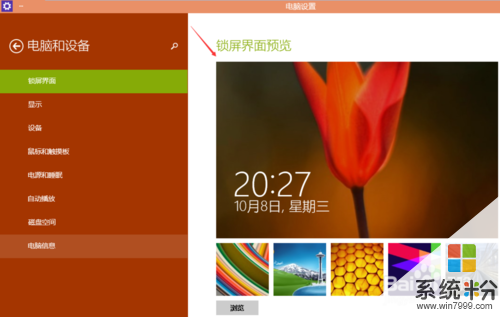 6
6将Win10系统锁屏下看看刚刚设置更换的锁屏壁纸。如下图所示。
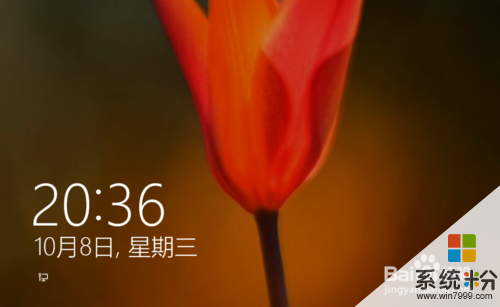
以上就是Win10该如何来更换锁屏壁纸,Win10想要更换锁屏壁纸的方法教程,希望本文中能帮您解决问题。